Er zijn verschillende kwaliteitsinstrumenten voor online onderwijs of communicatie. Als u een scriptie schrijft en een enquête moet maken, als u studenten een vragenlijst geeft, of als u uw kinderen interactief wilt vermaken en ze iets wilt leren, dan is er niets eenvoudiger dan het gebruik van tools voor het maken van vragenlijsten en quizzen. . Als u zo'n tool niet kent, of niet weet hoe u moet kiezen, hebben we speciaal voor u een overzicht samengesteld van de meest interessante.
Het zou kunnen interesseer je

Google-formulieren
De webtool Google Forms ziet er op het eerste gezicht misschien niet heel ingewikkeld uit, maar bij nadere beschouwing zul je merken dat deze meer dan voldoende functionaliteit biedt. Of u nu een enquête of een beoordeelde toets wilt maken, u kunt dit in een paar minuten in een webbrowser doen. Wat de vragen betreft, u kunt ze precies naar uw smaak aanpassen, of het nu gaat om de vraag of ze optioneel of verplicht zijn, of ze een open of een gesloten einde hebben. Een samenvatting van de antwoorden en eventuele scores zie je direct in het formulier, maar je kunt het ook zo instellen dat de leerlingen ook de juiste antwoorden zien. Om de ingevulde antwoorden duidelijker voor u te kunnen verwerken, kunt u de afzonderlijke formulieren aan Google Spreadsheets koppelen of het overzicht in een grafiek bekijken. Als u niet wilt dat uw tests of vragenlijsten anoniem zijn, is het mogelijk om het verzamelen van e-mailadressen in te schakelen, zodat u weet wie de vragenlijst heeft ingevuld. Uiteraard werkt Google Formulieren prima voor school- en bedrijfsaccounts, dus vragenlijsten kunnen ook alleen voor jouw organisatie worden verwerkt.
Gebruik deze link om naar de Google Forms-pagina te gaan
Microsoft-formulieren
Vergeleken met software van Google is Microsoft Forms niet significant anders. Ook hier geldt dat het invullen via vrijwel elke webbrowser kan gebeuren, en hetzelfde geldt voor het maken. Microsoft bleef niet achter bij het maken van vragenlijsten of quizzen, vragen kunnen vervolgens gesloten of open, verplicht of vrijwillig worden aangemaakt. Vervolgens kunt u de gegevens omzetten in een tabel in .XLSX-formaat, of u kunt er een overzichtelijk diagram uit exporteren.
Gebruik deze link om naar de Microsoft Forms-pagina te gaan
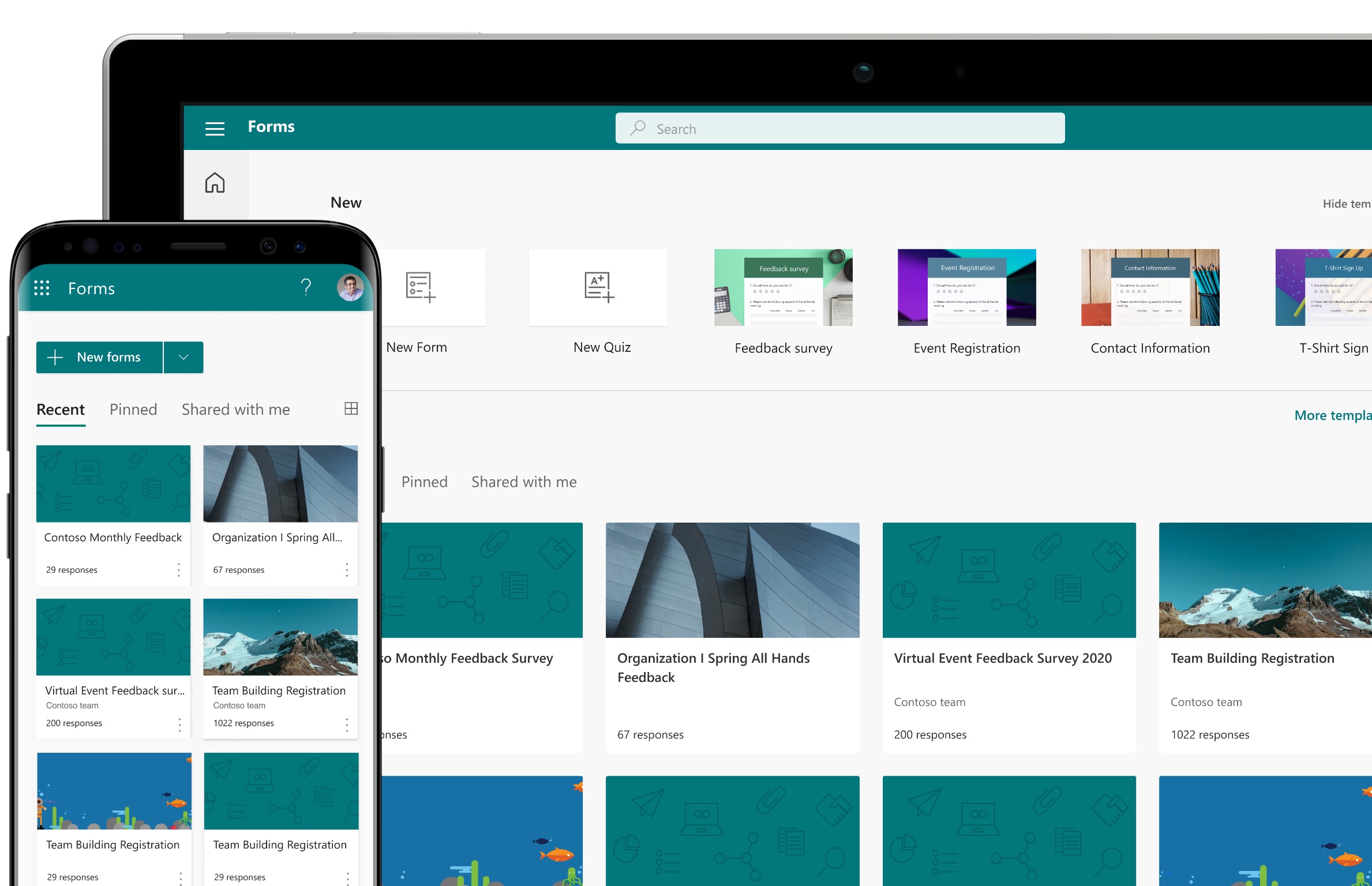
kahoot
Vindt u het gewone invullen van vragenlijsten onaantrekkelijk en wilt u graag eens iets nieuws proberen? In Kahoot werken quizzen op competitiebasis, waarbij iedereen voor wie u een programma voorbereidt, met behulp van de weergegeven pincode aan uw quiz deelneemt en vervolgens tegen elkaar concurreert - zowel op nauwkeurigheid als op snelheid. Het voordeel van Kahoot is dat het zowel in de webbrowser als in de mobiele applicatie voor iOS, iPadOS en Android werkt, tegelijkertijd kun je het scherm delen op Apple TV, online lessen of als presentator projecteren op elke draadloze projector . Als je geavanceerde vragen wilt in de vorm van polls, puzzels of open vragen, zul je moeten betalen voor de functionaliteit van Kahoot, maar de basisversie is gratis en vind ik persoonlijk in veel situaties ruim voldoende.
Gebruik deze link om naar de Kahoot-pagina's te gaan
Je kunt Kahoot voor iOS hier installeren
Quizlet
Vind je het leuk om te leren met flashcards? Als je nieuw bent bij Quizlet, raad ik je aan het op zijn minst eens te proberen. Naast het feit dat u flashcards kunt maken van afzonderlijke woorden of concepten, vindt u hier reeds gemaakte sets voor verschillende oriëntaties. Quizlet test je vervolgens op allerlei manieren, of het nu een eenvoudige test is of misschien een snelheidsquiz. Opnieuw zullen iPhone- en iPad-bezitters blij zijn, aangezien Quizlet naast de webbrowser ook voor deze apparaten beschikbaar is. Je moet betalen voor Quizlet om advertenties te verwijderen, de offline modus te gebruiken en flashcards te uploaden.
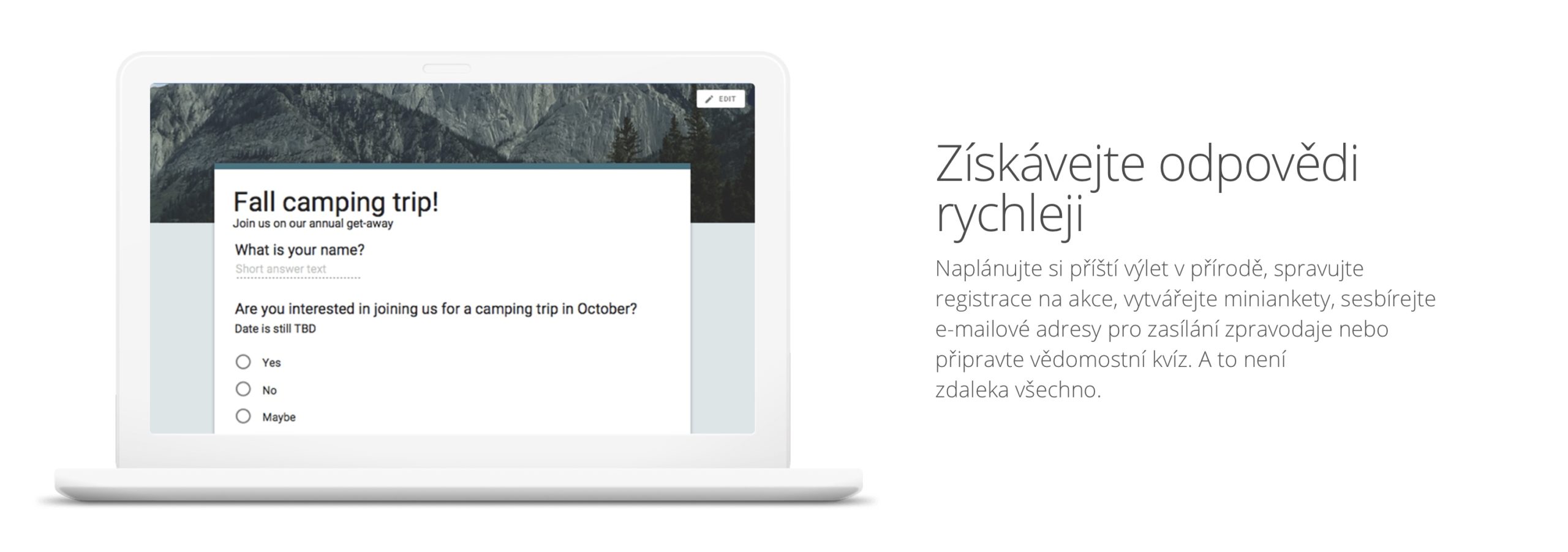
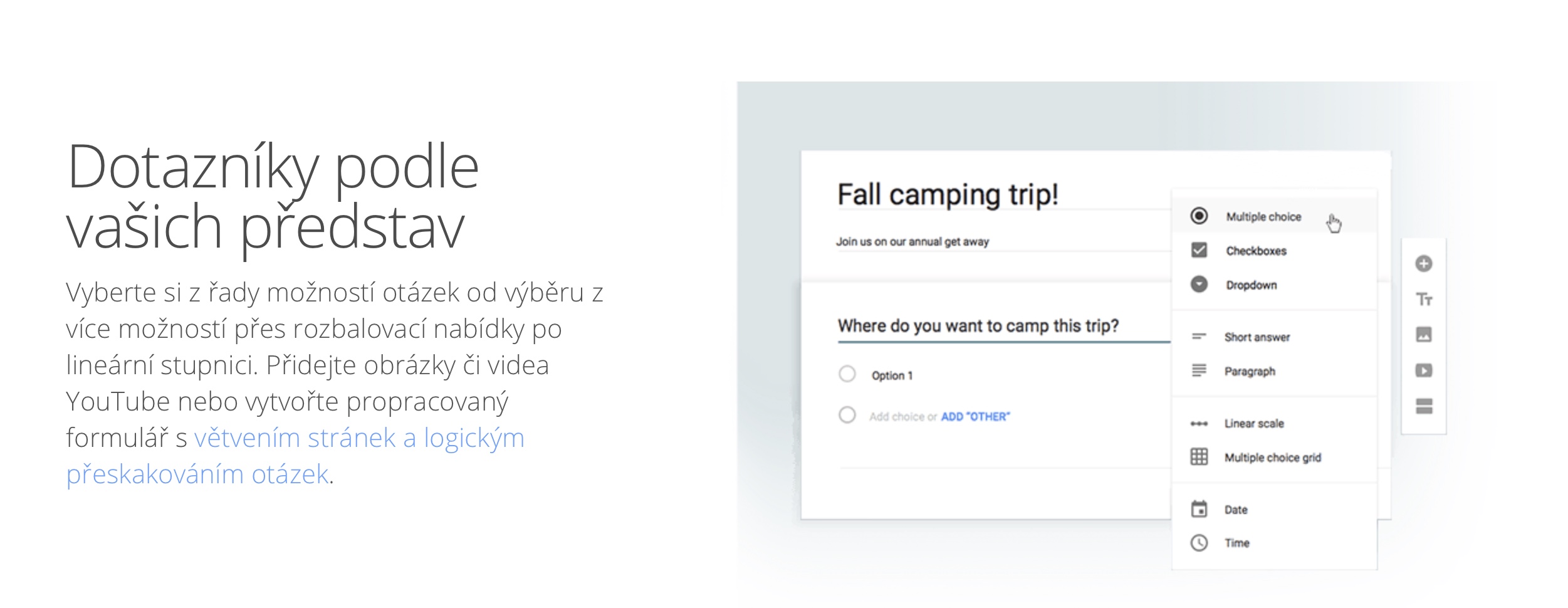
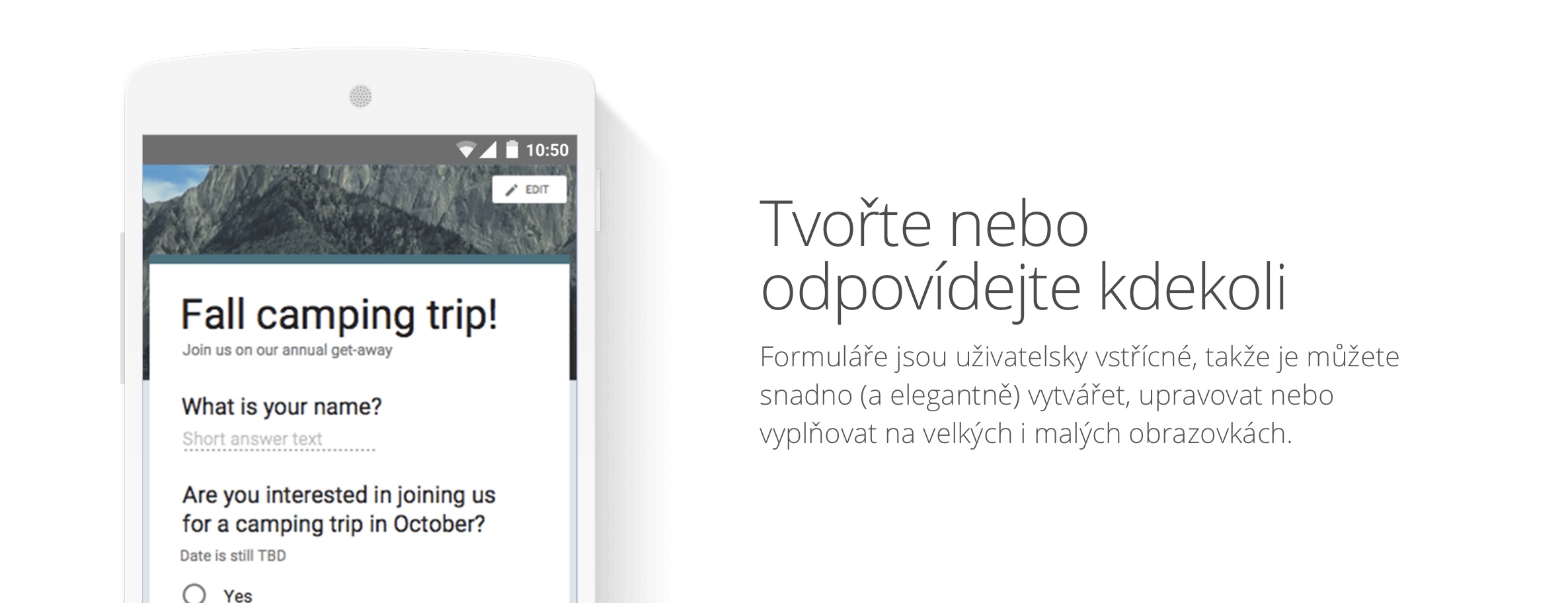
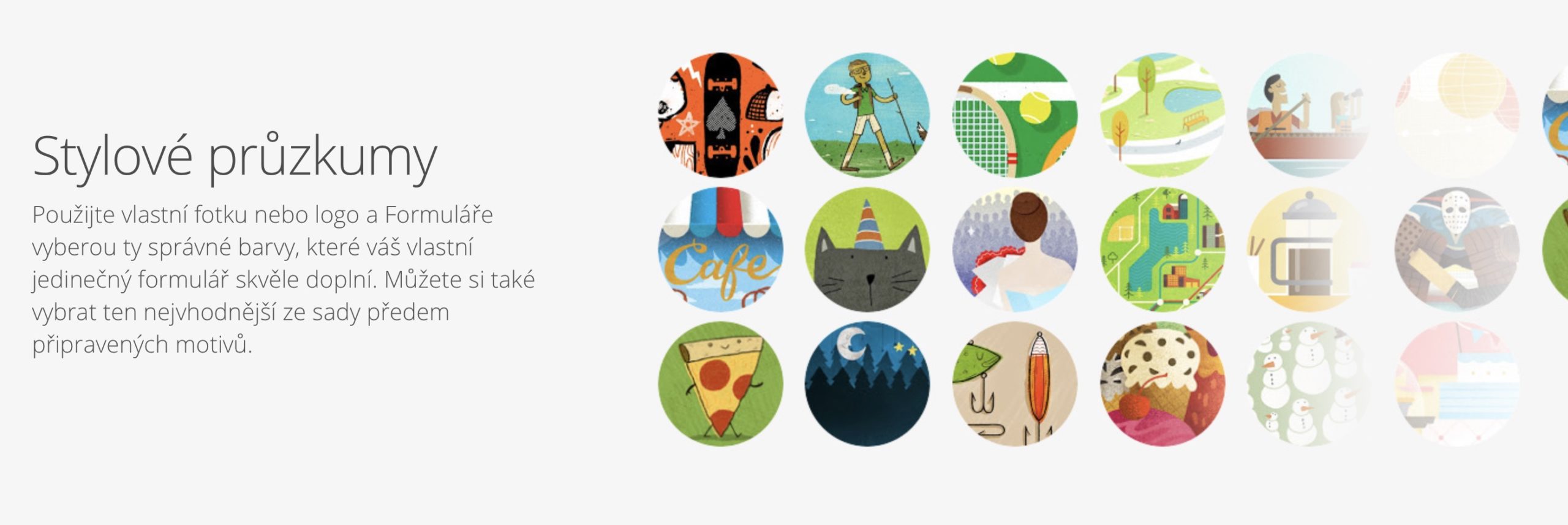
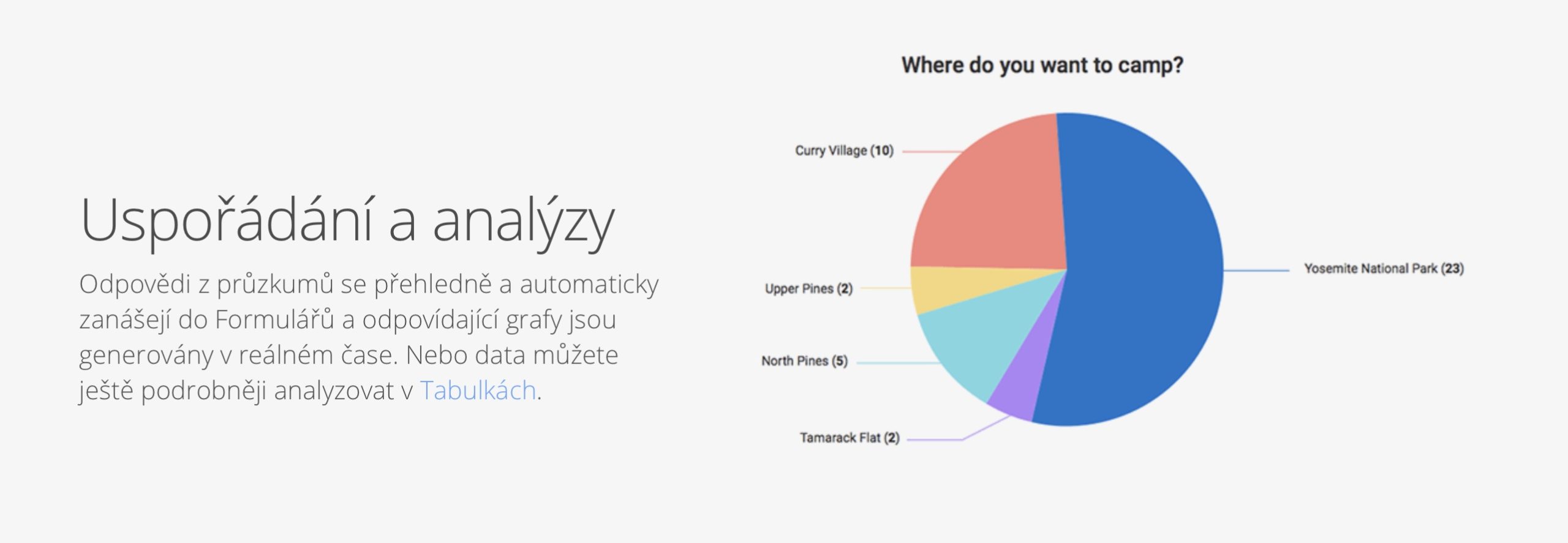
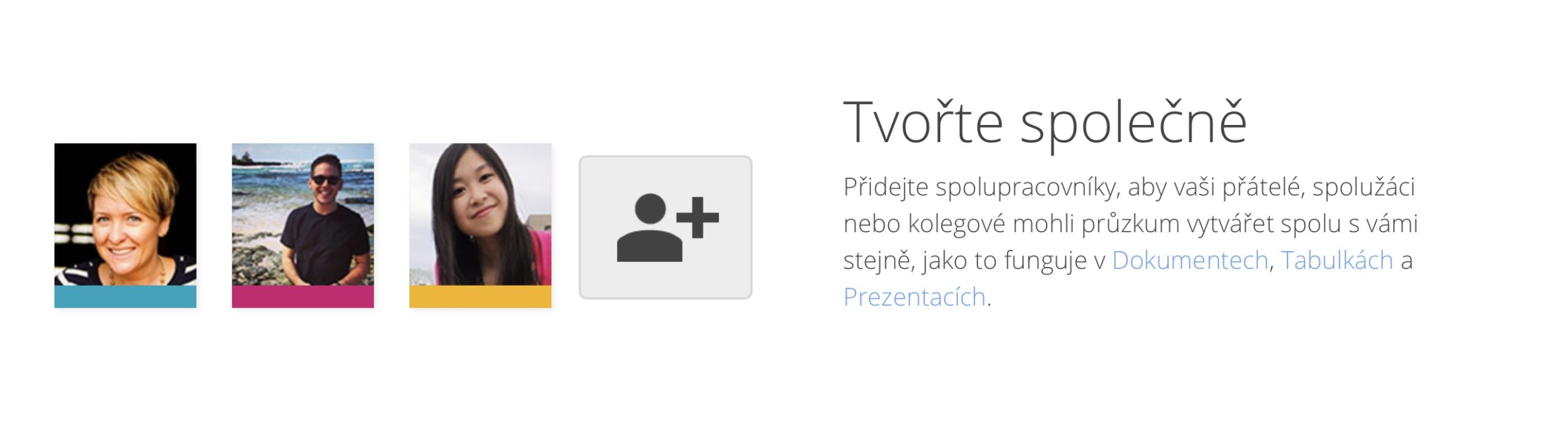

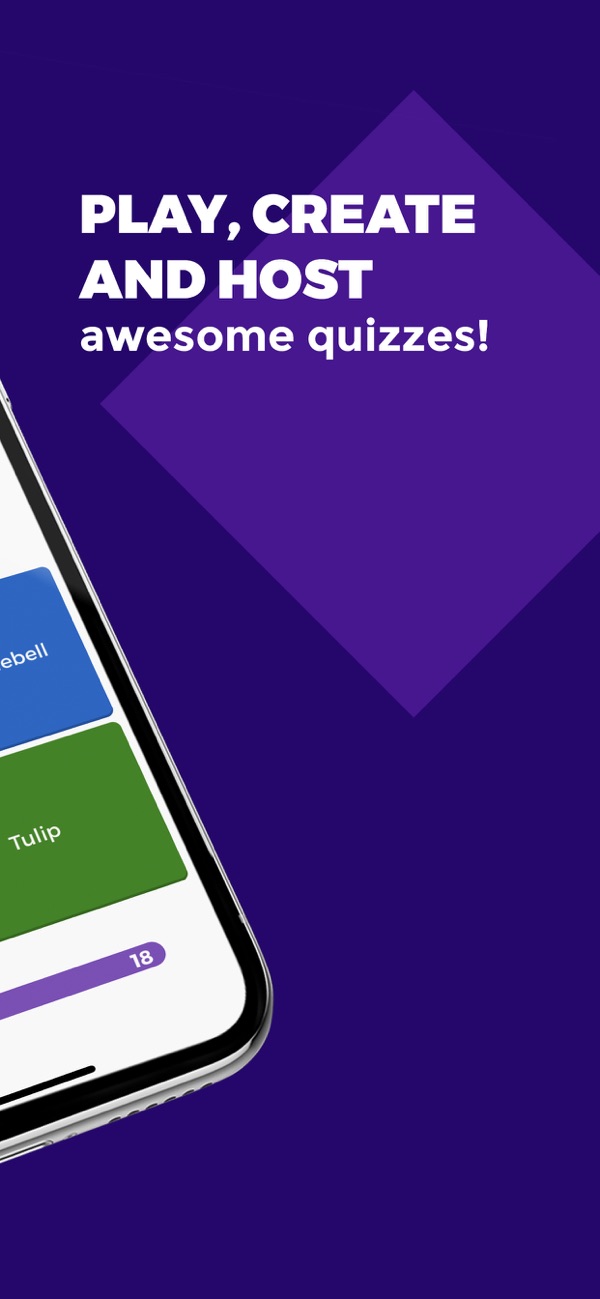
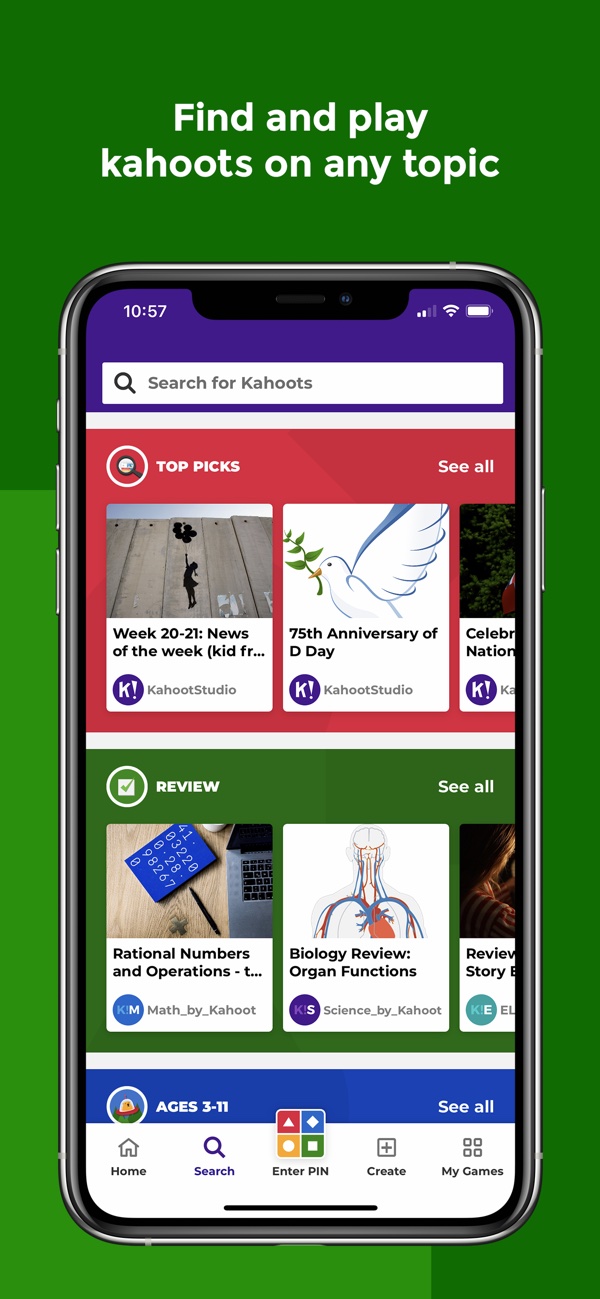
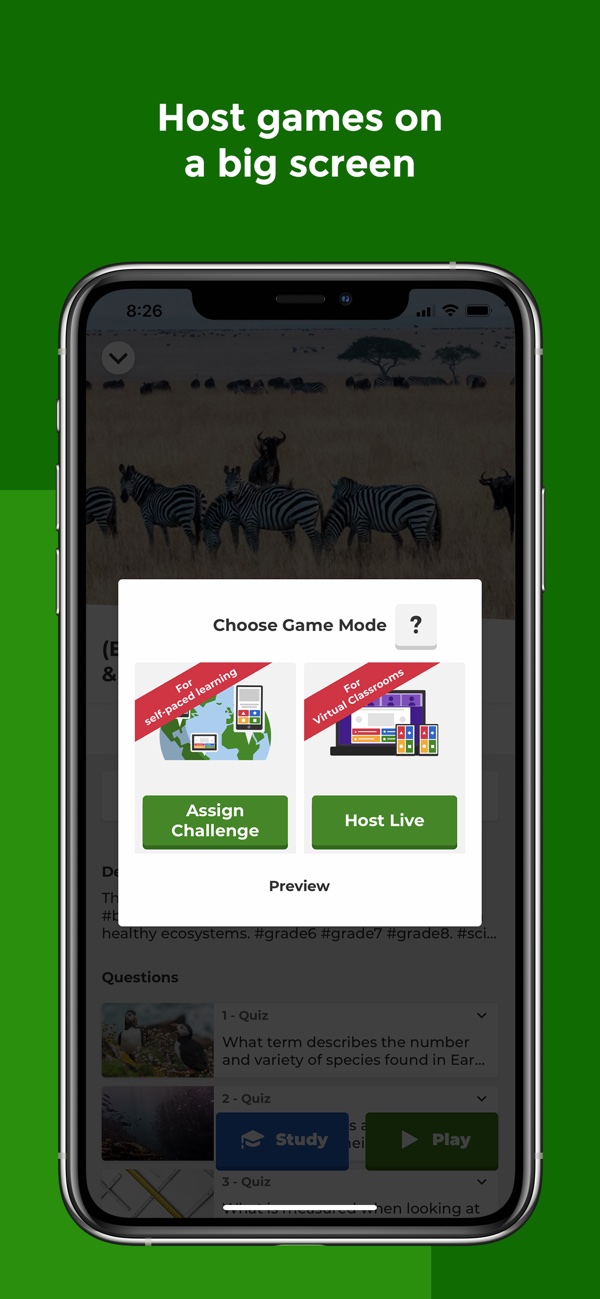
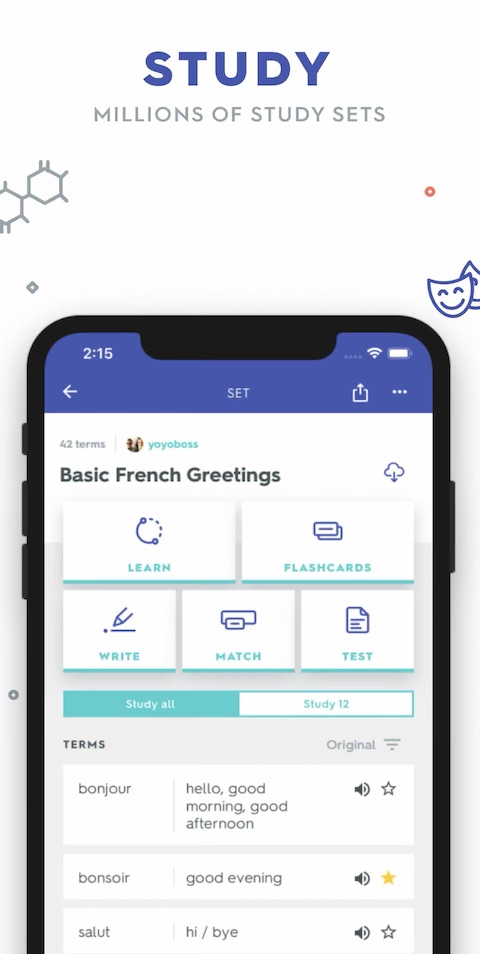
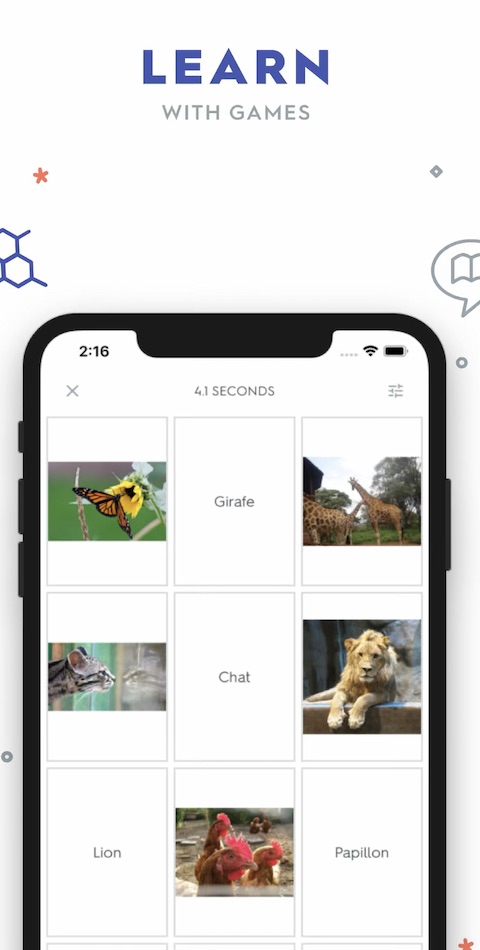
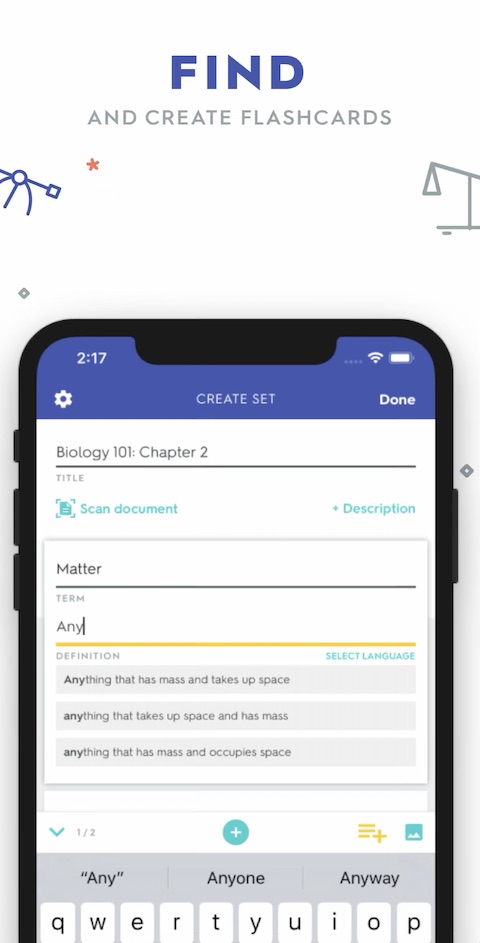
Hmm